İçindekiler
Bir Windows uygulamasını çalıştırmanız gerekiyorsa, büyük olasılıkla Mac ile uyumlu olmayan exe dosyalarını indirmeniz ve açmanız gerekecektir. Peki exe dosyalarını Mac'inizde nasıl açabilirsiniz?
Benim adım Tyler ve 10 yılı aşkın deneyime sahip bir Mac teknisyeniyim. Mac'lerde birçok sorun gördüm ve çözdüm. Bu işin en ödüllendirici kısmı, Mac kullanıcılarının sorunlarını çözmelerine ve bilgisayarlarından en iyi şekilde yararlanmalarına yardımcı olmaktır.
Bugünkü makalede, size ne göstereceğim exe dosyaları ve Mac'inizde bunları açabileceğiniz birkaç yol.
Hadi başlayalım!
Önemli Çıkarımlar
- Mac'te bir Windows uygulaması çalıştırmak istiyorsanız, büyük olasılıkla bir exe dosyası veya " yürütülebilir ."
- Exe dosyalarını açmanın, Windows'u çift önyüklemeden sanal makine kullanmaya veya bir uyumluluk programı kullanmaya kadar birkaç yolu vardır.
- Eğitim Kampı Windows'u sabit disklerindeki ikincil bir bölüme kurmakta rahat olan kullanıcılar için idealdir.
- Parallels Masaüstü Windows'u sanal bir makineye yüklemenizi sağlar.
- Şarap exe dosyaları da dahil olmak üzere Windows uygulamalarını çalıştırmanıza izin vermeye odaklanan bir uyumluluk katmanıdır.
.exe Dosyaları Nedir
"Yürütülebilir" dosyaların kısaltması olan exe dosyaları, aşağıdakiler tarafından kullanılan standart uzantıdır Windows uygulamaları Genel olarak, çalıştırılabilir bir dosya, bir program olarak yürütülebilen herhangi bir dosyadır, benzer şekilde Uygulama Mac'lerdeki dosyalar.
.exe dosyaları Mac'lerle yerel olarak uyumlu olmadığından, bunları açmak için bazı ekstra adımlardan geçmeniz gerekir. Mac'inize yüklemek istediğiniz bir Windows yazılımınız varsa, Mac'inizi açmak için belirli bir süreci izlemeniz gerekir. yürütülebilir dosya .
Peki, Mac'te bir exe dosyası nasıl açılır?
Yöntem 1: Boot Camp kullanın
Bir exe dosyasını açmanın en kolay yolu aşağıdaki gibi bir program kullanmaktır Eğitim Kampı Mac'ler ve PC'ler eskiden birbirlerinin düşmanı iken, Microsoft yazılımlarını Mac üzerinde çalıştıran bir program sunmak için etkili bir işbirliği yaptılar.

Eğitim Kampı, aşağıdakileri yaratarak çalışır ayrı bölme Bu şekilde, her iki işletim sistemini de çift önyükleme yapabilirsiniz. Bunu ayarlamak biraz teknik olsa da, Boot Camp'e Windows'u yükledikten sonra tüm exe dosyalarınızı çalıştırabilirsiniz.
Boot Camp ile başlamak için aşağıdaki adımları uygulayın:
- Bir Windows İndirin disk görüntüsü resmi web sitesinden.
- Açık Eğitim Kampı Asistanı ve ekrandaki talimatları izleyin.
- Oluşturmak bölme Mac'iniz yeniden başlatıldığında Windows için.
- Disk görüntünüzü şu adrese bağlayın Windows'u yükleyin yeni bölüm üzerinde.
- Bilgisayarınızı yeniden başlatın Her şey yolunda gittiyse, önyükleme yolunuzu basılı tutarak seçebilmeniz gerekir. Seçenek tuşu ve seçme Pencereler .
Yöntem 2: Parallels Desktop kullanın
Mac'te exe dosyalarını açmanın bir başka yöntemi de Parallels Masaüstü Boot Camp ile çift önyükleme yapmak yerine, Parallels sanal bir makine olarak çalışır. Bu şekilde, Windows'u yükleyebilir ve exe dosyalarınızı Mac'inizde açabilirsiniz.

Parallels'i özellikle kullanışlı kılan şey, Mac'inizi yeniden başlatmadan Windows'a yükleyebilmenizdir. Ayrıca, yazıcınız, dosyalarınız ve USB aygıtlarınız gibi hizmetleri Mac ve Windows arasında paylaşabilirsiniz.
Neyse ki, Parallels güvenilir desteğe sahip sağlam bir programdır. Tek dezavantajı, deneme süresi olmasına rağmen yazılımın ücretsiz olmamasıdır. Daha fazla bilgi edinmek için incelememizin tamamını okuyabilirsiniz.
Parallels Desktop'ı kullanmak için aşağıdaki adımları uygulayın:
- İndirin Parallels Masaüstü yükleyicisi resmi web sitesinden.
- Açın DMG dosyası Finder'da bağlamak için uygulamayı yükleyin .
- Tıklayın Kabul et Yazılım Lisans Sözleşmesi açıldığında.
- İstendiğinde kullanıcı adınızı ve şifrenizi girin.
- Voila ! Parallels'i başarıyla yüklediniz.
Yöntem 3: Şarap Kullanın
Mac'inizde exe dosyalarını çalıştırmanın bir başka yöntemi de Şarap Windows işletim sistemini bütünüyle çalıştıran önceki önerilerin aksine, Wine sadece bir uyumluluk katmanı Windows uygulamalarını Mac'inize entegre etmenizi sağlar.
Wine kusursuz olmasa da ve bazı uygulamalar çökse veya hiç çalışmasa da, bazı kullanıcılar için bir seçenek olmaya devam ediyor. Wine daha teknik bir kurulum süreci gerektirir, bu nedenle ileri düzey kullanıcılar için ayrılmalıdır.
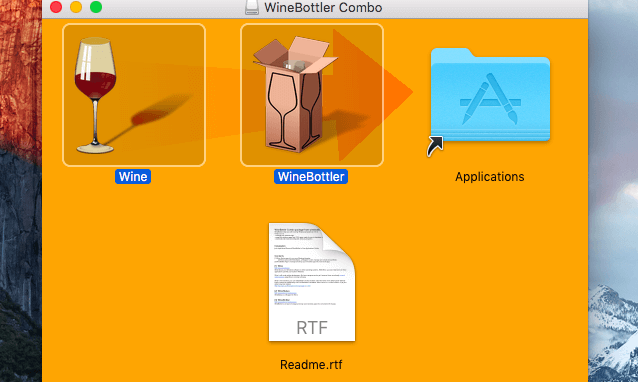
Wine'ı kullanmaya başlamak için aşağıdaki gibi bir uygulama indirmeniz gerekir WineBottler Windows programları için Mac Uygulama paketleri oluşturur. Buradan, önceden yapılandırılmış uygulamalar arasından seçim yapabilir veya kendi dosyalarınızı kullanabilirsiniz.

Program kurulduktan sonra, exe dosyalarınızı açmak kolaydır. Kendi exe dosyalarınızı açmak istiyorsanız, dosyaya sağ tıklayıp İle Aç Buradan, önerilen programlar listesinde Wine'ı görmelisiniz.
Son Düşünceler
Şimdiye kadar, Mac'te bir exe dosyasının nasıl açılacağı hakkında birkaç fikriniz olmalı. Mac'inizde bir Windows uygulaması çalıştırmanız gerekiyorsa, başlangıç seviyesinden ileri seviyeye kadar birkaç seçeneğiniz vardır.
Aşağıdaki gibi bir uygulama arasından seçim yapabilirsiniz Eğitim Kampı gibi bir sanal makine veya Windows yüklemek için Parallels Masaüstü . Tersine, aşağıdaki gibi bir uygulama kullanabilirsiniz Şarap Her yöntemin kendi artıları ve eksileri vardır ve durumunuz için doğru olanı bulmanız gerekecektir.

